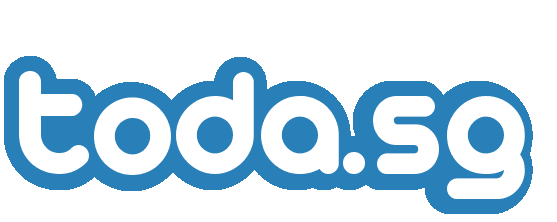YouTubeで任意の開始位置を指定して再生する方法
YouTube上の動画で感動する場面を見つけたけのだけれど、その場面は動画の中盤にあるから、ピンポイントでその場面を再生したい。
ということはないでしょうか?
まさにそういう場面に出くわしたので調べてみました。
主要パラメータ
YouTubeの埋め込みコードに以下のパラメータを付加することで、再生プレーヤーを調整することができます。主要なコードは以下の通り。
| パラメータ | 意味 | 値 |
|---|---|---|
| rel | 関連動画を読み込むか? | 0 or 1 (デフォルト:1 ※する) |
| autoplay | 動画を自動再生するか? | 0 or 1 (デフォルト:0 ※しない) |
| loop | 動画を繰り返し再生するか? | 0 or 1 (デフォルト:0) |
| start | 動画の何秒数後から開始するか? | 0~ (※秒数) |
| border | 動画プレーヤーの周りに境界線を表示するか? | 0 or 1 (デフォルト:0) |
| fs | フルスクリーン ボタンが有効にするか? | 0 or 1 (デフォルト:0) |
| hd | HD再生を有効にするか? | 0 or 1 (デフォルト:0) |
任意の場所から開始する
スタジオジブリ25周年記念コンサートの、宮崎駿さんが久石譲さんに送るメッセージが素晴らしかったので、この場面を頭として再生することにします。
開始時間は1:06:57~です。
まず、1時間6分57秒を通算秒に換算します。通算秒は4017秒です。
その4017という値をパラメータstartに指定します。
「?start=4017」※「?」はURLとパラメータの区切り。
▼コードはこんな感じ
<iframe width=”520″ height=”293″ src=”//www.youtube.com/embed/ZVCdLi6FGVg?start=4017” frameborder=”0″ allowfullscreen>
URLの場合
埋め込みコードではなく、YouTubeのサイト内で再生開始時間を指定する場合はパラメータ「#t=秒」を指定します。
上記の動画の場合は、
「http://www.youtube.com/watch?v=ZVCdLi6FGVg#t=4017」
というURLになります。
※区切りは「#」であることに注意。
繰り返し&自動再生する
他のパラメータも試してみます。
両手をグッパーグッパーする猫。こんな猫ならいつまででも見ていたい!
ということで、ページ表示時の自動再生と連続再生のパラメータを付加してみます。
▼コードはこんな感じ
<iframe width=”520″ height=”315″ src=”//www.youtube.com/embed/0g-Xq_Uvb64?autoplay=1&loop=1&playlist=0g-Xq_Uvb64” frameborder=”0″ allowfullscreen>※「&」はパラメータとパラメータの区切り。
※loopを有効にするには、「playlist=VIDEO_ID」というパラメータも付加する必要があるようです。
▼このように、自動再生&連続再生されました。
あなたも必要に応じて、YouTubeの埋め込みコードを調整してみましょう。
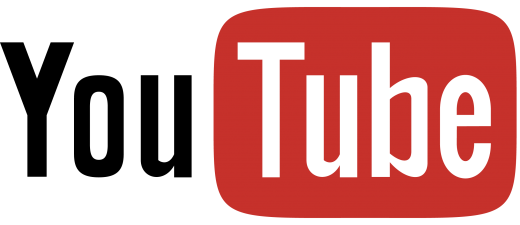
この記事が気に入ったら
いいね!してね
最新情報をお届けします!
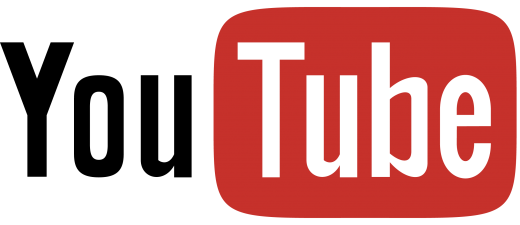
この記事が気に入ったら
いいね!してね
最新情報をお届けします!